附註: 我們想要以您的語言,用最快的速度為您提供最新的說明內容。本頁面是經由自動翻譯而成,因此文中可能有文法錯誤或不準確之處。讓這些內容對您有所幫助是我們的目的。希望您能在本頁底部告訴我們這項資訊是否有幫助。此為英文文章出處,以供參考。
試試看!
在 OneNote 中繪圖或繪製草圖,讓您的筆記更生動。
在筆記本中繪圖
-
選取 [繪圖],然後選取您要使用的 [畫筆]、[鉛筆] 或 [螢光筆]。
-
選取完成後,選取向下箭號。
-
選取畫筆的粗細。
-
選取一種色彩,或選取 [其他色彩] 來尋找自訂色調。
關閉繪圖模式
-
若要取消繪圖模式,請按 Esc。










